产品
这一期就提高点难度,创建一个电话吧!本教程也涉及到不少曲面建模的命令,比如可变截面扫描、边界混合以及曲面修剪和合并等等。有疑问的地方请参考文章最后的视频教程!
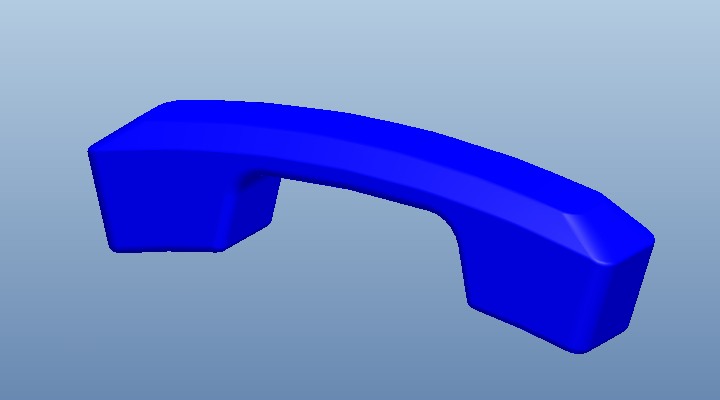
方法:
1.点击草绘,在FRONT平面绘制一个圆弧,如下图所示。
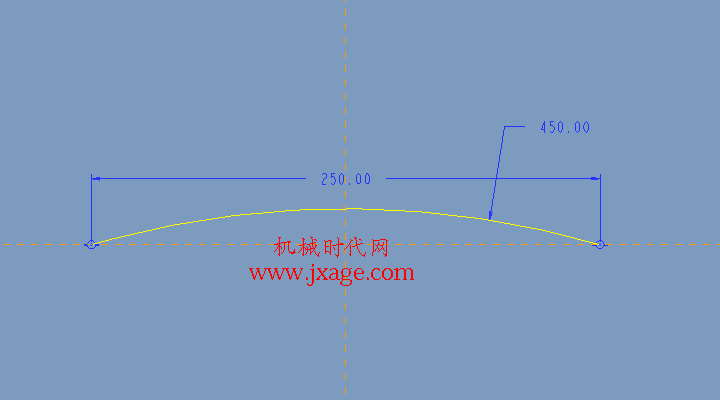
2.点击【】,选择上一步绘制的圆弧作为扫描轨迹,点击控制面板上的草绘按钮,进入草绘并绘制如下图所示的截面。
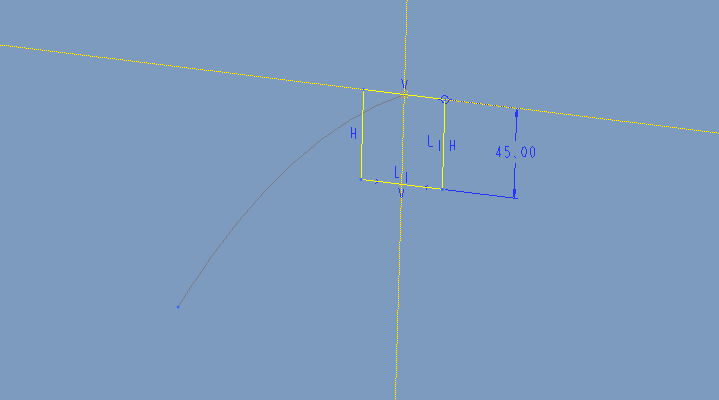
退出草绘后,点击“选项”,勾选“封闭端点”。
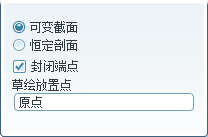
3.点击拉伸按钮,类型选择曲面,在FRONT 平面绘制如下图所示的截面。
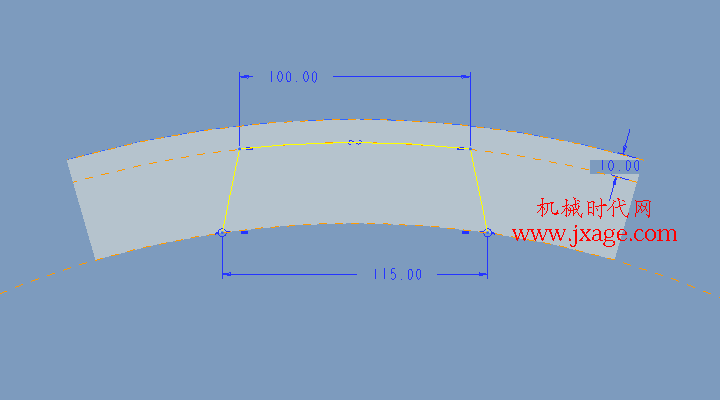
对称拉伸,如下图所示。

4.选择可变截面扫描曲面和拉伸曲面,点击【编辑】-【合并】,调整好箭头方向,如下图所示,完成。
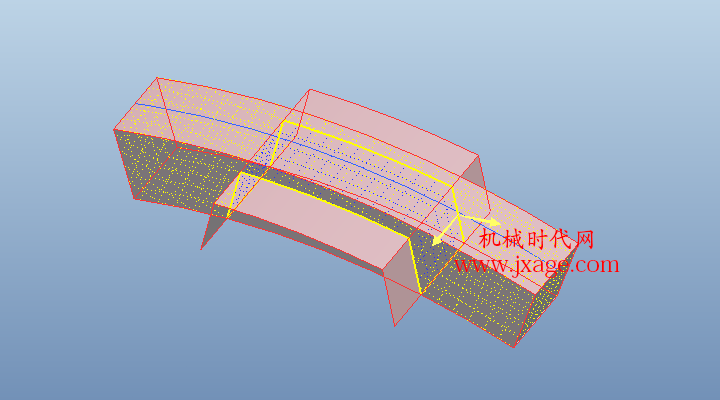
5.点击拉伸按钮,在FRONT平面绘制如下图所示的草绘。
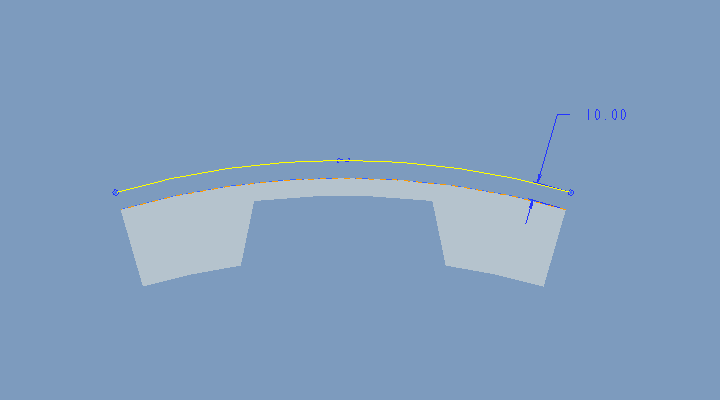
对称拉伸。
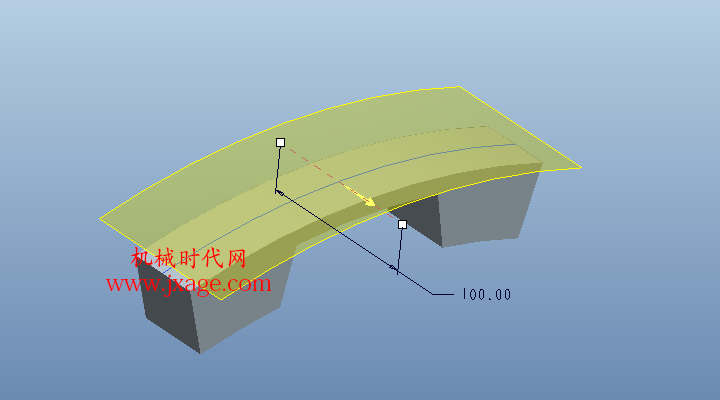
6.在TOP平面绘制如下图所示的草绘。

绘制完成后。选择这个草绘,点击【编辑】-【投影】,选择上一步的拉伸曲面作为投影面。
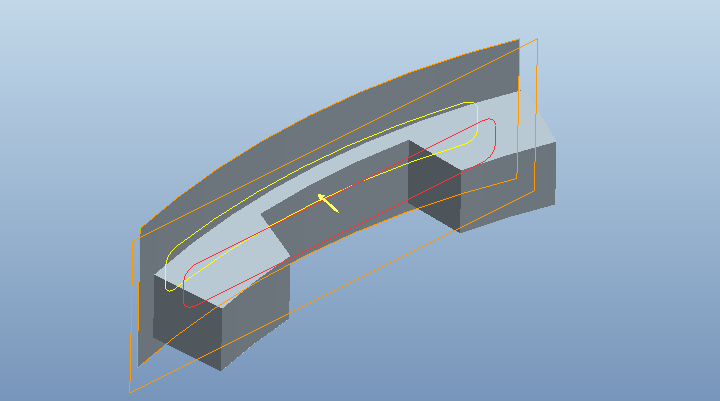
7.选择拉伸曲面2,点击【编辑】-【修剪】,选择曲面上的投影曲线作为修建参照,进行修建。

8.点击草绘,在FRONT平面绘制如下图所示的一条直线。
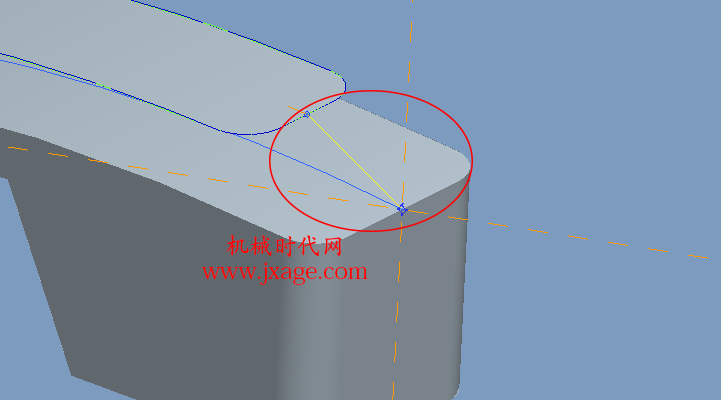
绘制完成后选择这个草绘并RIGHT平面为参照将其镜像。
9.点击,按照下图设置第一方向和第二方向的边。
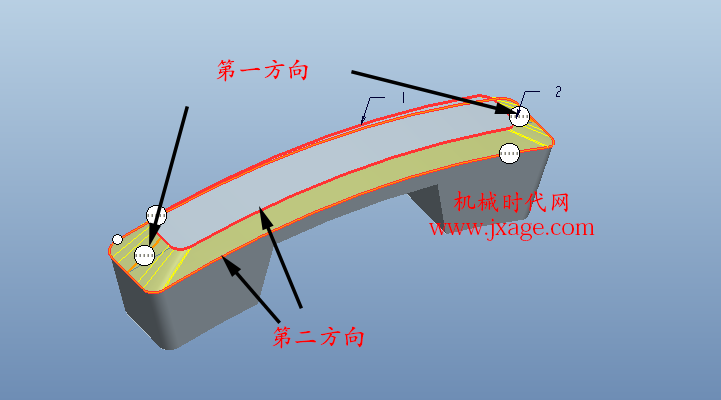
10.将边界混合曲面与拉伸曲面2进行合并。
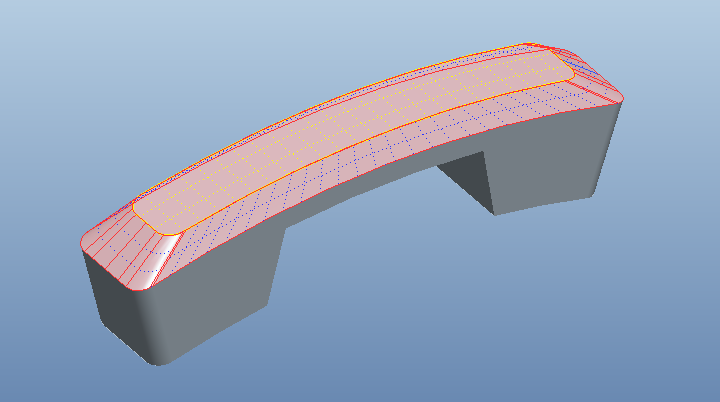
11.再次合并。

完成。
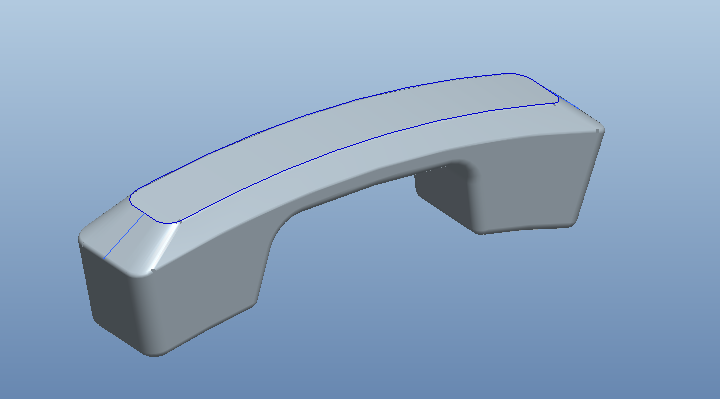
免责声明:本文系网络转载或改编,未找到原创作者,版权归原作者所有。如涉及版权,请联系删